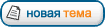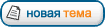Зарегистрирован:
06 июн 2010, 18:07
Последнее посещение:
31 май 2015, 23:28
Сообщения: 631
|
Собственно многие сталкивали с проблемой ЖК мониторов -ограничением частоты обновления в 60 герц, и это довольно сильно режет драгоценные FPS в играх (при вертикальной синхронизации) -что совершенно не радует. Некоторым намного комфорт-ней играть с вертикальной синхронизацией т.к. не хочется видеть разрывы кадров -которые портят картинку, хотя есть и те, которым это совершенно не мешает т.к. готовы пожертвовать картинкой из-за драгоценных FPS. Немного истории:После того как моему другу в сервисном центре LG заявили, что монитор поддерживает 75hz -даже если ты его достал только из коробки и подключил все кабеля(чего в действительности не было), моим другом был найден метод повышения герцовки ЖК монитора методом правки драйверов и отключения чтение инфы с аппаратной части монитора, но так как кабель который поставляется с монитором -является DVI-D одно-канальным ( тыц ) и с этим кабелем сильно герцовку не поднимешь особенно на разрешении 1920, пришлось снизить тайминги(для обладателей 24х пинового -двухканального кабеля снижение частот ненужно). Друг на своём LG E2251VR сделал 83hz.  Monitor Asset Manager 2.6 ( в дальнейшем moninfo) Deltacast E-EDID Editor ( в дальнейшем Deltacast) Сперва удалите драйвер вашего монитора, пусть Windows поставит свой
Откроем moninfo и создадим ini файл драйвера.
В moninf в окне "Display IDs" находим в списке строку в которой написано [Registry-active*], выделяем эту строку и вверху программы жмём "File-Creat INF" создаём, и сохраняем на рабочий стол и скару же делаем копию файла(то-есть должно быть два файла один для модификаций другой для бекапа).
Теперь будем работать с программой Deltacast, открываем программу.
Жмём "Tools - Extract Registry E-EDID" в списке выбираем свой монитор к которому вы создали в moninfo ini файл, жмём "Extract E-EDID". Этими действиями вы заставляете программу считать данные с установленного драйвера монитора.
Переходим во вкладку №2 "Color / Established Timings I & II" Убираем с этой вкладки все галочки которые стоят на против разрешений.
Вкладка №3 "Standard Timings" Здесь можно выставить пред-установки скорости обновления(hz) к каждому разрешению. Это очень полезно если в играх нельзя задать герцовку монитора и они запускаются со стандартным значением.
Я использую всего 2 разрешения 1024х768 и 1920х1080 к ним я как-раз и буду делать пред-установки снимаем галочки с ненужных "Timing" у меня это будут "Timing 3 и Timing 4"
И в колонке "Timing 1" в поле "H. Active Pixels" напишу 1024(этого достаточно чтобы программа поняла к какому разрешению я создаю правило)
"Refresh" выставляю максимально возможное значение для этого разрешения которое может быть ограниченно только вашим монитором и вашем DVI кабелем. У меня же это значение будет 75.(чем ниже разрешение тем выше можно будет поставить герцовку, лично я не стал искать самое высокое значение герцовки для этого разрешения)
"Aspect Ratio" -это соотношение сторон в данном случае это 4:3
С разрешением 1920 будет всё тоже самое только в "H. Active Pixels" напишу 1920 и "Aspect Ratio" будет 16:9.
Кстати если вы хотите поставить в пред-установки больше четырёх разрешений то вполне возможно у вас будут проседать герци на одну единицу на всех разрешениях.(это из разряда непонятных багов)
Вкладка "Detailed Timings / Display Descriptors"
Внимание Если у вас кабель двухканальный тайминги можно и не понижать. Понижение таймингов нужно чтобы обойти ограничения которые есть в одно-канальном кабеле.
Слева выбираем "Block 1" Справа у вас будет окно с таймингами "Block 1 - Preferred Timing mode"
здесь я поставил значения(ЗНАЧЕНИЯ НЕ ЯВЛЯЮТСЯ САМЫМИ ТОЧНЫМИ ИХ МОЖНО ОТКАЛИБРОВАТЬ -чего лень мне не позволила):
165
1920 1080
105 12
25 3
35 4
509 286
и ничего больше менять ненужно, только цифры.
Нажимаем F11 и в низу появляется два окошка с HEX значениями, справа окошко имеет значения написанные КРАСНЫМ шрифтом они то нам и нужны. Не закрываем программу.
Сейчас нам нужно открыть один из тех INI файлов которые мы создали и сделать в них следующее:
Удалить строки:
HKR,,PreferredMode
HKR,,PreferredMode,,"1920,1080,60"
Удаление ,60 после "1920,1080" в строках:
HKR,,MaxResolution,,"1920,1080,60"
HKR,"MODES\1920,1080,60",Mode1,,"30.0-83.0,56.0-75.0,+,+"
Цитата: Должно получится следующее:
HKR,,MaxResolution,,"1920,1080"
HKR,"MODES\1920,1080",Mode1,,"30.0-83.0,56.0-75.0,+,+"
Далее в INI файле находим блок "[OVERRIDDEN-EDID_AddReg]" здесь нам нужно будет заменить НЕХ значения(помните те красные значения?).
Значения НЕХ из INI файла будут идентичны со значениями НЕХ из Deltacast кроме тех, что отмечены красым -вот их нами и нужно будет подставить вместо стандартных из INI файла..
У меня в INI файле блок [OVERRIDDEN-EDID_AddReg] выглядит так:
[OVERRIDDEN-EDID_AddReg]
;Base EDID
HKR,EDID_OVERRIDE,"0",0x01,0x00,0xFF,0xFF,0xFF,0xFF,0xFF,0xFF,0x00,0x1E,0x6D,0x0C,0x58,0x1D,
0x7B,0x06,0x00,0x04,0x16,0x01,0x03,0x80,0x33,0x1D,0x78,0xEA,0x32,0x65,0xA2,0x55,0x4D,0xA0,0x26,
0x11,0x50,0x54,0xA7,0x6B,0x80,0x71,0x4F,0x81,0x80,0x81,0x40,0xB3,0x00,0x01,0x01,0x01,0x01,0x01,0x01,
0x01,0x01,0x02,0x3A,0x80,0x18,0x71,0x38,0x2D,0x40,0x58,0x2C,0x45,0x00,0xFE,0x22,0x11,0x00,0x00,0x1E,
0x00,0x00,0x00,0xFD,0x00,0x38,0x4B,0x1E,0x53,0x0F,0x00,0x0A,0x20,0x20,0x20,0x20,0x20,0x20,0x00,0x00,
0x00,0xFC,0x00,0x49,0x50,0x53,0x32,0x33,0x36,0x20,0x20,0x20,0x20,0x20,0x20,0x20,0x00,0x00,
0x00,0xFF,0x00,0x32,0x30,0x34,0x4E,0x44,0x5A,0x4A,0x43,0x47,0x37,0x33,0x33,0x0A,0x00,0xD9
После замены на те значения которые Deltacast подкрасил красным блок выглядит вот так:
[OVERRIDDEN-EDID_AddReg]
;Base EDID
HKR,EDID_OVERRIDE,"0",0x01,0x00,0xFF,0xFF,0xFF,0xFF,0xFF,0xFF,0x00,0x1E,0x6D,0x0C,0x58,0x1D,
0x7B,0x06,0x00,0x04,0x16,0x01,0x03,0x80,0x33,0x1D,0x78,0xEA,0x32,0x65,0xA2,0x55,0x4D,0xA0,0x26,
0x11,0x50,0x54,0x00,0x00,0x00,0x45,0x50,0x61,0x50,0xB3,0xD0,0xD1,0xD0,0x01,0x01,0x01,0x01,0x01,0x01,
0x01,0x01,0x74,0x40,0x80,0x69,0x70,0x38,0x0C,0x40,0x19,0x23,0x34,0x00,0xFD,0x1E,0x11,0x00,0x00,0x1E,
0x00,0x00,0x00,0xFD,0x00,0x38,0x4C,0x1E,0x53,0x0F,0x00,0x00,0x00,0x00,0x00,0x00,0x00,0x00,0x00,0x00,
0x00,0xFC,0x00,0x49,0x50,0x53,0x32,0x33,0x36,0x20,0x20,0x20,0x20,0x20,0x20,0x20,0x00,0x00,
0x00,0xFF,0x00,0x32,0x30,0x34,0x4E,0x44,0x5A,0x4A,0x43,0x47,0x37,0x33,0x33,0x0A,0x00,0xB6
После этого сохраняем файл, обзываем его как вам удобно, и копируем в корень диска С (так удобней будет установить и мне обьяснить вам)
Находим наше устройство(монитор) и обновляем драйвера, выбрать установку с указанного места, и выбераем файл который мы правили и оставили на диск С, устанавливаем, не пугаемся предупреждения о том, что у драйвера нету подписи, ребутим ПК, заходим потом в настройки монитора и там пробуем менять герцовку монитора.
Данным методом я сделал себе на LG IPS236V 75hz из стандартных 60hz  В статье могут быть опечатки. _________________ || Dproto 0.9.187 || miniAG 6.6 || HL Kreedz & Bugfixed and improved HL release || metamod-p-1.20p36 || amxmodx 1.8.2 || HLstatsx:CE 1.6.13 || GmBans 1.6 || jk_botti 1.42 ||
Последний раз редактировалось unKn0wn 14 окт 2012, 22:17, всего редактировалось 6 раз(а).
|
|